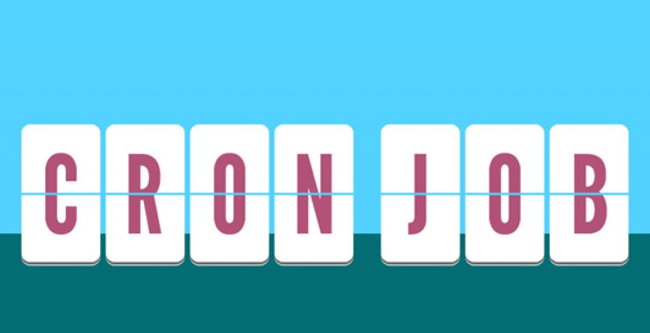
Công việc cron là một lệnh Linux được sử dụng để lập lịch các tác vụ sẽ được thực thi vào một lúc nào đó trong tương lai. Điều này thường được sử dụng để lên lịch cho một công việc được thực hiện theo định kỳ – ví dụ: để gửi thông báo vào mỗi buổi sáng. Một số tập lệnh, chẳng hạn như Drupal và WHMCS có thể yêu cầu bạn thiết lập các công việc cron để thực hiện các chức năng nhất định.
Đối với hầu hết các công việc cron, có ba thành phần hiện tại:
- Tập lệnh sẽ được gọi hoặc thực thi.
- Lệnh thực thi tập lệnh trên cơ sở. Điều này thường được đặt trong cPanel .
- Hành động hoặc đầu ra của tập lệnh, điều này phụ thuộc vào tác dụng của tập lệnh được gọi. Thông thường, các tập lệnh được gọi là công việc cron sửa đổi các tệp hoặc cơ sở dữ liệu. Tuy nhiên, chúng có thể thực hiện các tác vụ khác không sửa đổi dữ liệu trên máy chủ, chẳng hạn như gửi thông báo qua email.
Hầu hết các script yêu cầu sử dụng cron job sẽ cung cấp cho bạn hướng dẫn cụ thể về những gì cần thiết lập, thường xuyên đưa ra các ví dụ.
* Sử dụng cPanel để thiết lập công việc Cron
Để thêm công việc cron trong cPanel, hãy làm theo các bước sau:
- Đầu tiên, bạn cần đăng nhập vào cPanel
- Từ trang tổng quan, tìm kiếm Cron Job hoặc điều hướng đến menu Nâng cao và nhấp vào biểu tượng cho Cron Job

- Tiếp theo, bạn sẽ cần chọn một email mà bạn muốn nhận đầu ra cron. Nếu địa chỉ email được liệt kê bên cạnh Email hiện tại là hợp lệ, chỉ cần để lại. Nếu bạn muốn sử dụng một địa chỉ email khác, hãy nhập địa chỉ đó vào trường biểu mẫu bên cạnh Email và nhấp vào Cập nhật Email khi bạn đã hoàn tất

- Trong phần có nhãn Add New Cron Job , bạn có thể chỉ định lệnh nào bạn muốn chạy cũng như tần suất của lệnh đó.

- Tiếp theo, di chuyển trở lại trường biểu mẫu có nhãn Cài đặt chung và chọn tần suất bạn muốn lệnh chạy từ các tùy chọn có sẵn được liệt kê. Thao tác này sẽ tự động cập nhật các cài đặt thời gian khác theo sự lựa chọn của bạn

- Ngoài ra, bạn có thể chọn nhập tần suất định kỳ của mình theo cách thủ công bằng cách điều chỉnh cài đặt thời gian riêng lẻ. Tất cả phút , giờ , ngày , tháng và ngày trong tuần đều có thể được sửa đổi để đạt được kết quả mong muốn của bạn

- Khi bạn đã hoàn thành lựa chọn của mình, chỉ cần nhấp vào nút Add new Cron Job để hoàn tất quá trình

Và bây giờ bạn đã lập lịch thành công một lệnh bằng công cụ Cron Jobs trong cPanel. Nếu bạn có các lệnh khác cần được thiết lập, chỉ cần lặp lại quá trình này cho bất kỳ lệnh nào khác.
* Sử dụng Plesk để thiết lập một công việc Cron
Để thêm công việc cron bằng Plesk, chỉ cần làm theo các bước sau:
- Đầu tiên, đăng nhập vào bảng điều khiển Plesk của bạn
- Khi bạn đã đăng nhập, ở phía bên trái của trang tổng quan trong Quản lý máy chủ, hãy nhấp vào tùy chọn cho Tool & Settings

- Bây giờ, ở bảng điều khiển bên phải bên dưới Tool & Resources, hãy nhấp vào Scheduled Task

- Trên màn hình tiếp theo, nhấp vào Plesk Administrator

- Trên màn hình Cheduled Task bên dưới Tools, bấm vào Add new task

- Trên màn hình sau, cung cấp tất cả thông tin được yêu cầu như trong hình ảnh bên dưới

- Bây giờ, cuộn xuống một chút và trong phần bên dưới Task priority, bạn sẽ thấy một lịch. Tại đây, bạn có thể chọn tần suất chạy lệnh của mình.

Và bây giờ bạn đã lên lịch thành công một công việc cron bằng cách sử dụng công cụ nhiệm vụ đã lên lịch trong Plesk. OK như vậy là đã hoàn thành chúc các bạn thành công.

Leave a Reply